En esta sección se describe la migración de red a segmentos.
Antes de comenzar
- Antes de actualizar una instancia de Edge, asegúrese de que SD-WAN Orchestrator y SD-WAN Gateway tengan la misma versión o una versión posterior que la instancia de Edge.
Nota: Debido a que las instancias de Edge 3.X solo son compatibles con perfiles basados en segmentos, la actualización de la imagen de la versión 3.2 se enviará a la instancia de Edge solo si Edge tiene un perfil segmentado asignado. Una vez que se asigna un perfil basado en segmentos a una instancia de Edge, no se puede reasignar a un perfil basado en red. Se admite la transición de un perfil basado en red a un perfil basado en segmentos, pero no se admite el paso de un perfil basado en segmentos a un perfil basado en red.
- Asegúrese de que la segmentación esté habilitada antes de migrar un perfil.
Nota: De forma predeterminada, la segmentación está habilitada.
Paso 1: Crear un segmento no global para asignar una red invitada
Debido a que las redes invitadas se crean de forma predeterminada en un perfil basado en red, debe crear un segmento no global para asignar las redes invitadas a un segmento independiente durante la migración.
- En SD-WAN Orchestrator, vaya a Configurar (Configure) > Segmentos (Segments). Aparece la pantalla Segmentos (Segments). Tenga en cuenta que no se puede eliminar el segmento global.
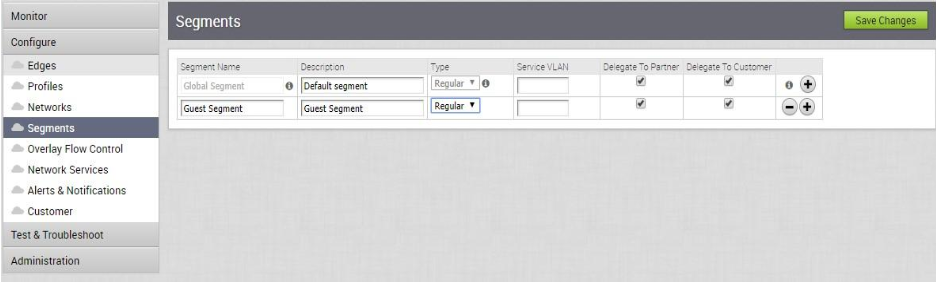
- Haga clic en el símbolo para añadir
 para crear un nuevo segmento.
para crear un nuevo segmento. - Haga clic en Guardar cambios (Save Changes).
Paso 2: Crear un perfil migrado desde un perfil de red
- En el panel de navegación de SD-WAN Orchestrator, vaya a Configurar (Configure) > Perfiles (Profiles).
- Seleccione un perfil basado la red mediante la selección de la casilla de verificación junto al nombre del perfil de configuración.
- En el menú desplegable Acciones (Actions), seleccione Migrar perfil (Migrate profile).
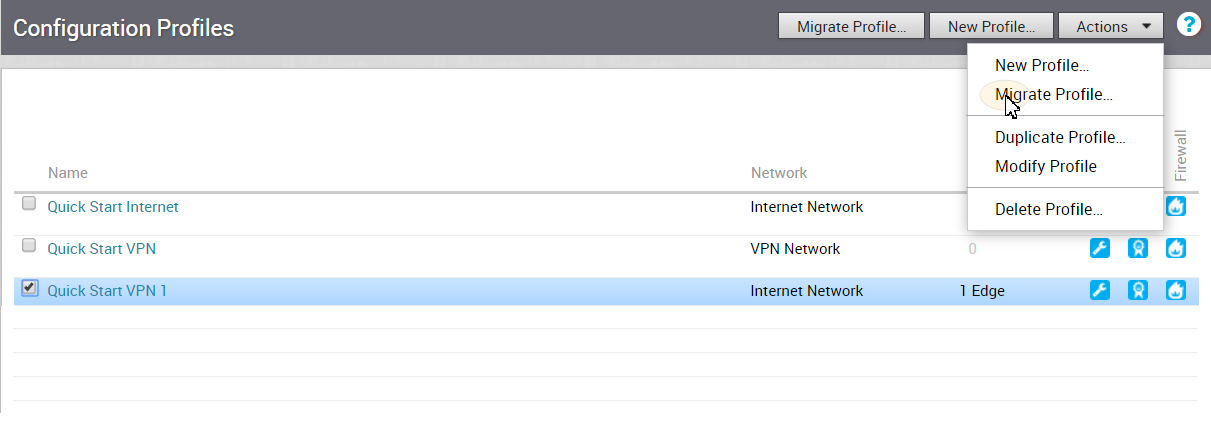
- En el cuadro de diálogo Migrar perfil (Migrate profile), escriba un nombre y una descripción para el perfil.
- Seleccione el segmento al que se asignará la red invitada (consulte el paso 4).
La configuración del segmento corporativo se migrará al segmento global.
- Haga clic en el botón Crear (Create).
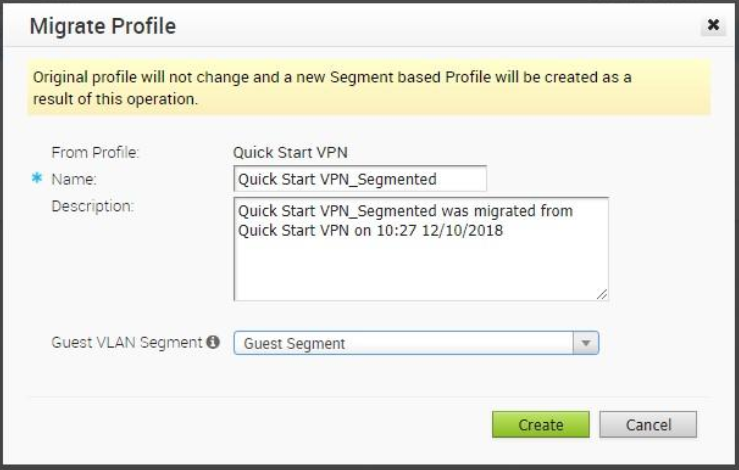
Se crea un nuevo perfil basado en segmentos con la misma configuración en el segmento global que el perfil antiguo basado en red. Consulte la imagen a continuación. Tenga en cuenta que no hay instancias de Edge asignadas a este perfil.
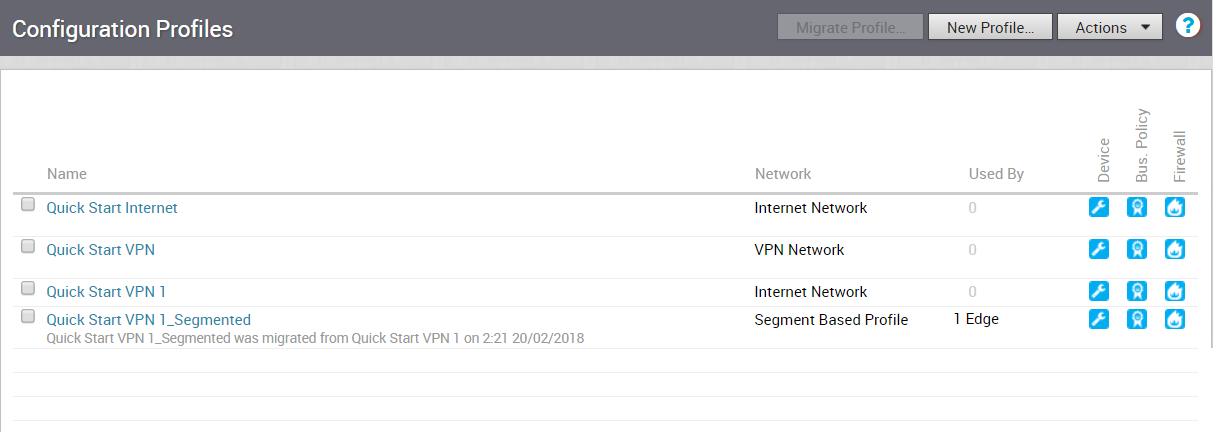
Paso 3: Asignar un perfil migrado a las instancias de Edge (consulte la NOTA importante a continuación)
Durante este paso, no se enviarán actualizaciones de configuración a Edge mientras que la imagen notificada de software de Edge sea inferior a la versión 3.0. Las instancias de Edge en este estado son esencialmente de "configuración bloqueada" hasta que se aprovisione una imagen de la versión 3.X.
Para asignar un perfil basado en segmentos a una instancia de Edge basada en red:
- Vaya a Configurar (Configure) > Instancias de Edge (Edges) en el panel de navegación de SD-WAN Orchestrator.
- En la pantalla Instancias de Edge (Edges), seleccione la instancia de Edge a la que desea asignar un perfil de segmento.
- En la pestaña Información general de Edge (Edge Overview), vaya al área Perfil (Profile).
- En el menú desplegable Perfil (Profile), seleccione un Perfil basado en segmentos (Segment Based Profile).
El perfil basado en segmentos se aplicará solo después de que la instancia de Edge se actualice a la versión 3.2.X.
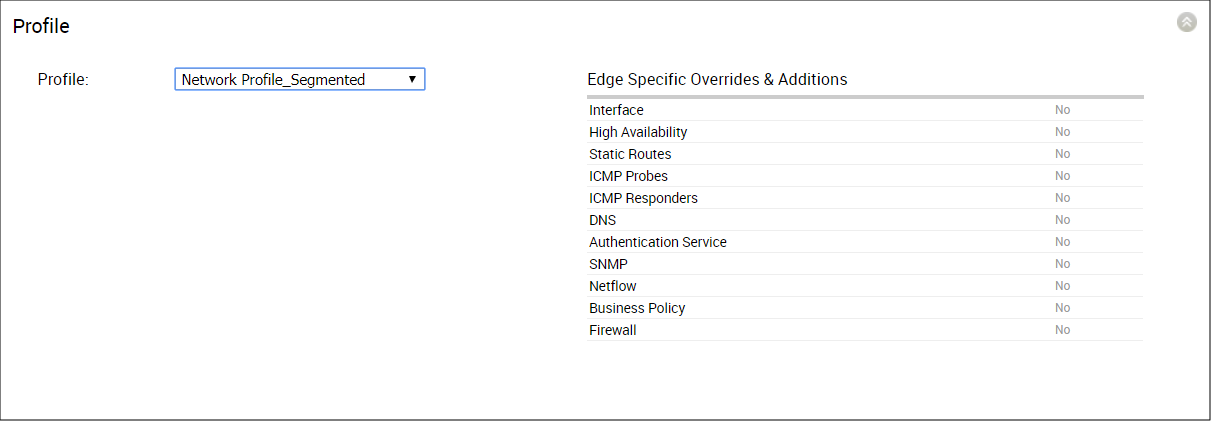
Paso 4: Crear un nuevo perfil de operador con una imagen de Edge 3.2 (paso solo de nivel de operador)
Los operadores deben crear un nuevo perfil de operador con una imagen de Edge 3.2 antes de que se pueda migrar un perfil. Los usuarios de nivel empresarial y de socio no tienen acceso a las funciones de este paso.
El paso 5 es solo de nivel de operador. El operador debe crear un nuevo perfil de operador con una imagen de Edge 3.2.
- En SD-WAN Orchestrator, seleccione Perfiles de operador (Operator Profiles). Consulte la imagen a continuación.
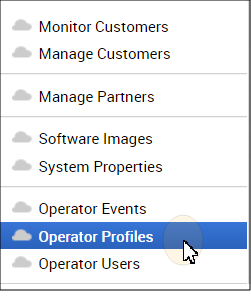
- En la pantalla Perfil de operador (Operator Profile), haga clic en el botón Nuevo perfil (New Profile).
- En el cuadro de diálogo Nuevo perfil de operador (New Operator Profile):
- Escriba un nombre y una descripción para el perfil.
- En el menú desplegable de Tipo de configuración (Configuration Type), seleccione Basada en segmentos (Segment Based).
- Haga clic en el botón Crear (Create).
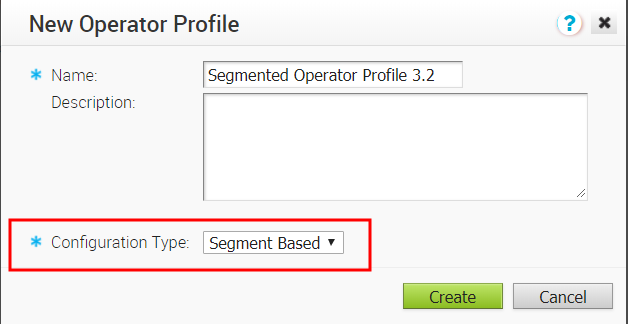
- En la pantalla Perfil de operador (Operator Profile) que acaba de crear, vaya al área Versión de software (Software Version).
- En el área Versión de software (Software Version), seleccione una versión de software en el menú desplegable Versión (Version). (Consulte la imagen a continuación).

- Haga clic en el botón Guardar cambios (Save Changes) situado en la parte superior de la pantalla de SD-WAN Orchestrator.
Se ha añadido una nota importante a este paso para la versión de software 3.3.0 (consulte la nota siguiente).
La instancia de Edge con el perfil segmentado recibirá una actualización de la imagen de software a través del perfil de operador. Para ello, se puede cambiar el perfil de operador para el cliente o asignar un nuevo perfil de operador a las instancias de Edge seleccionadas. En los siguientes pasos se describe cómo asignar un nuevo perfil de operador a una instancia de Edge seleccionada.
Para asignar un nuevo perfil de operador:
- En el panel de navegación de SD-WAN Orchestrator, vaya a Configurar (Configure) > Instancias de Edge (Edges).
- En la pantalla Instancias de Edge (Edges), seleccione la instancia de Edge a la que desea asignar un perfil de operador.
- En el menú desplegable Acciones (Actions), seleccione Asignar perfil de operador (Assign Operator Profile) o Asignar imagen de software (Assign Software Image).(NOTA: Solo los superusuarios operadores verán la opción Asignar perfil de operador (Assign Operator Profile) en el menú desplegable Acciones (Actions), todos los demás usuarios con acceso a esta función verán la opción Asignar imagen de software (Assign Software Image) en el menú desplegable Acciones (Actions)).
- En el cuadro de diálogo correspondiente (Asignar perfil de operador (Assign Operator Profile) o Asignar imagen de software (Assign Software Image)), seleccione el perfil de operador basado en segmentos que se creó en el paso 3. (NOTA: Si es necesario, asigne el perfil de operador a un cliente o socio).
- Haga clic en el botón Actualizar (Update).
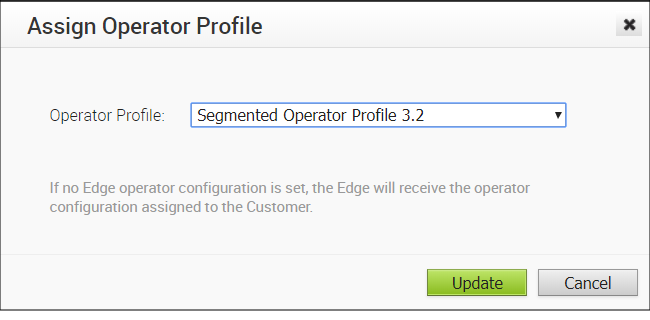
Después de esta operación, las instancias de Edge recibirán la actualización de la imagen de software de la versión 3.2 y, una vez completado el proceso de actualización de la imagen, las instancias de Edge comenzarán a comunicarse con SD-WAN Orchestrator.